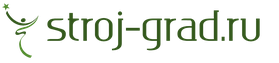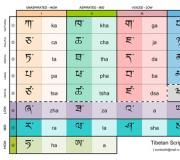Подключение термометра к ардуино. Инфракрасный термометр на Ардуино с датчиком MLX90614. Подключение DS18B20 к Arduino
Узнайте, как использовать RF модуль 433 МГц совместно с ATMega328P-PU. В данной статье мы соберем схему из датчика DHT11 и радиочастотного передатчика. А также соберем приемное устройство с радиоприемником 433 МГц и LCD дисплеем.
Что нам потребуется
- компьютер с установленной Arduino IDE (я использую версию 1.6.5);
- библиотека VirtualWire (ссылка ниже);
- ATMega328P;
- программатор AVR MKII ISP;
- датчик температуры и относительной влажности воздуха DHT11 ;
- компоненты из перечня элементов, приведенного ниже.
Введение
В данной статье я покажу вам, как собрать устройство, которое измеряет температуру и относительную влажность воздуха и посылает измеренные значения с помощью стандартного радиочастотного модуля 433 МГц. Датчик температуры и влажности, используемый в устройстве, - это DHT11.
Существует множество способов передачи небольшого объема данных с помощью Arduino или контроллеров ATMega. Один из них использует уже готовую библиотеку, подобную RCSwitch, Radiohead или VirtualWire. Кроме того, можно отправить необработанные данные с помощью встроенного в микроконтроллер модуля UART. Но использовать встроенный модуль UART не рекомендуется, так как приемник будет собирать и все помехи, и микроконтроллер будет работать не так, как предполагалось. В данной статье для передачи и приема данных я использую библиотеку VirtualWire. Эта библиотека работает с Arduino IDE 1.6.2 и 1.6.5.
Модуль передатчика 433 МГц, когда не передает данные, всё равно излучает радиочастотные колебания и передает шум. Он также может создавать помехи другим радиочастотным устройствам. Чтобы не допустить этого, я включаю его, когда необходимо передать данные, и выключаю его, когда передача закончена.
Аппаратная часть
Нам необходимы две структурные схемы. Одна для передающего устройства, вторая для приемного.
Передатчик
Нам необходимы:
- способ прошивки микроконтроллера → ISP;
- датчик для измерения температуры и влажности → DHT11;
- микроконтроллер для обработки данных → ATMega32p;
- способ беспроводной передачи данных → радиочастотный модуль 433 МГц.
Приемник
Нам необходимы:
- способ приема радиосигнала → радиочастотный модуль 433 МГц;
- способ обработки принятых данных → Arduino Mega;
- способ отображения температуры и влажности → 16x2 LCD.
Принципиальные схемы
Передатчик
 Передающая часть беспроводного термометра на ATMega328p
Передающая часть беспроводного термометра на ATMega328p()
В данном примере я не буду выводить неиспользуемые выводы микроконтроллера на внешние контакты термометра, после чего их можно было бы использовать для дальнейшего усовершенствования устройства. Здесь мы рассматриваем лишь идею для устройства и соберем его только на макетной плате.
Приемник

(для увеличения масштаба можно кликнуть по картинке правой кнопкой мыши и выбрать «Открыть ссылку/изображение в новой вкладке/новом окне» )
Пожалуйста, обратите внимание, что приемник построен на базе платы Arduino Mega, которая не изображена на схеме. Для подключения платы Arduino Mega соедините с ней радиочастотный модуль и LCD дисплей согласно метка на схеме.
Перечень элементов
Передатчик
 Перечень элементов передающей части беспроводного термометра на ATMega328p
Перечень элементов передающей части беспроводного термометра на ATMega328p(для увеличения масштаба можно кликнуть по картинке правой кнопкой мыши и выбрать «Открыть ссылку/изображение в новой вкладке/новом окне» )
Приемник

(для увеличения масштаба можно кликнуть по картинке правой кнопкой мыши и выбрать «Открыть ссылку/изображение в новой вкладке/новом окне» )
Программа
Программа передатчика
Сперва рассмотрим программу передающей части:
Для передачи влажности и температуры в одном сообщении я соединяю их вместе. Сначала данные считываются в переменную как целые числа, потом целые числа преобразовываются в массив символов, а затем они соединяются друг с другом. На приемной стороне данные будут разделены на отдельные символы. Делая это, я ограничиваю себя двумя цифрами градусов. Если датчик находится в среде с температурой менее 10°C, я буду получать на дисплее символы мусора. Например, если температура составляет 20°C, а влажность - 45%, то будет передаваться сообщение 2045, и всё хорошо. Если температура равна 9°C, а влажность - 78%, то передастся сообщение 978x, где «x» - случайный символ. Поэтому, если вы будете собирать данный беспроводной термометр, я советую вам изменить программу для передачи правильных данных, когда температура будет меньше 10°C.
Программа приемника
// Подключаем необходимые библиотеки #includeИнтересный способ использования библиотеки LiquidCrystal - это создание пользовательских символов. С помощью createChar я создал символ градусов. Таким же способом вы можете создать и свои собственные символы. Чтобы создать пользовательский символ или значок, вам необходимо объявить его, как массив из восьми байт, и «нарисовать», какие пиксели будут включены (1 - включен, 0 - выключен).
В функции setup() вы создаете его с помощью createChar . createChar принимает два аргумента: номер позиции для хранения символа и массив байт, в котором определено, какие пиксели будут отображаться. В нашем случае это lcd.createChar(1, degreesymbol) . Затем символ выводится на LCD с помощью функции lcd.write .
Сегодня мы покажем вам как сделать свой 7-сегментный термометр с Arduino Uno в основе и датчиком температуры ds18b20. Чтоб упростить дело можно также использовать макетную плату - так построить его гораздо легче. Давайте начнем. Для этого проекта вам понадобится:
- Ардуино Уно
- Печатная плата
- Датчик температуры ds18b20
- 4.7 ком резистор
- 2х7-сегментных LED индикатора типа АЛС
- Источник питания (батарейки)
Если вы предпочитаете построить этот термометр без готового модуля Arduino Uno, вам также понадобится:
- 16 МГц кварцевый генератор
- 2х и 1х 100nF конденсаторы 22pF
- 10К резистор
- 28-контактное DIP гнездо для МС
- Кнопка вкл/выкл
Источник питания устройства
Если вы делаете это с Arduino Uno, то понадобится напряжение не менее 6 В - аккумулятор или AC-DC адаптер. Вы также можете использовать USB-кабель для питания термометра от компьютера. Если же вы предпочитаете трудный путь - необходимо будет 3 штуки АА батарей. Максимальное напряжение питания для микроконтроллера 5 В.


Схема принципиальная цифрового термометра
Итак, самое простое - это построить термометр на макетной плате, и сложный - построить его на основе Arduino платы.


Это уменьшенная схема - сохраните её на компьютер чтоб посмотреть увеличенной. Код прошивки, установленный с помощью codebender, .

В этом уроке мы покажем вам, как можно сделать простой термометр на Arduino, используя обычный ЖК-дисплей 16x2 и датчик температуры LM35.
Значения будут преобразованы в градусы Цельсия и Фаренгейта. Все комплектующие для проекта можно найти на АлиЭкспресс или, например, на Амперке.
Для сборки нашего Ардуино термометра нам понадобится ряд деталей, которые мы можем найти на любых интернет-магазинах:
- 1 x Arduino UNO (может быть любая плата Arduino)
- 1 х макет
- 1 x USB-кабель
- 1 x 16x2 ЖК-дисплей
- 1 датчик температуры LM35
- 1 x 10k Потенциометр
- 1 x 220 Ом резистор
- 1 x 9 В Батарея и зажим (опционально для большей мобильности)
- 18 проводов перемычек
Шаг 2. Подключение компонентов к макету

Вставьте ЖК-дисплей, потенциометр и LM35 в макет. Их расположение не имеет значения, поместите их так, как вам нравится.
Шаг 3. Подключение ЖК-дисплея

Это самая сложная часть - теперь вам нужно сделать большую часть соединений. Они заключаются в следующем:
- LCD Pin → Arduino Pin
- 4 → 12
- 6 → 11
- 11 → 5
- 12 → 4
- 13 → 3
- 14 → 2
- LCD Pin → Контакт макетной платы
- 1,5,16 → GND (Земля)
- 2 → 5 В
- 15 → 5 В (используя резистор на 220 Ом!)
Шаг 4. Подключение потенциометра и LM35



Здесь соединения следующие:
Потенциометр
Одна из сторон идет к GND (Земля), противоположная - к питанию 5 В. Средний контакт подключается к контакту 3 ЖК-дисплея
См. Рисунок выше.
Внимание ! Пожалуйста, убедитесь, что вы правильно вставляете датчик! Если вы перепутаете соединения, он сгорит!
После подключения всего, подключите Arduino к компьютеру и загрузите код, который ниже. Добавлены несколько комментариев, чтобы объяснить некоторые части кода.
#include
Шаг 6. Заключение


Наслаждайтесь термометром который вы сделали своими руками. Не стесняйтесь изменять код по своему вкусу и улучшать проект, добавляя больше датчиков и прочее.
В этом уроке мы покажем вам как сделать ЖК-термометр на основе Arduino UNO и аналогового температурного датчика LM35/36.
Этот проект очень хорошо подойдет для начинающих, он не требует каких-либо специальных технических навыков или навыков программирования, и вам понадобится достаточно немного времени для реализации проекта.

Вот что нам нужно для создания термометра:

1x макетная плата
ЖК-дисплей 16x2
LM35 или LM36 аналоговый температурный датчик

10К потенциометр для регулировки яркости дисплея (можете использовать и 50К)

19 перемычек для подключения всего
Вы можете заказать это всё на официальной сайте Arduino или в любом интернет-магазине, который продает всё для радиолюбителей. Вы можете купить всё отдельно в следующих магазинах: Adafruit, SparkFun, Aliexpress, Banggood и т.д.
Шаг 2: Собираем схему

Следуя приведенной выше схеме Fritzing, подключите ЖК-дисплей к макету, а затем подключите его к плате Arduino с помощью перемычек. После этого вставьте потенциометр и датчик в макет, соедините левый и правый выводы с землей и + 5 В, а средний - с ЖК-дисплеем.
Затем подключите датчик к земле и к + 5 В и к Arduino, но будьте очень осторожны, потому что, если вы подключите его неправильно, датчик нагреется до 280+ C (540 F) и может повредиться. После того, как вы подключили все, переходите к следующему шагу.
Шаг 3: Программирование Arduino

Вы должны использовать один из двух скетчей ниже. Загрузите его в Arduino, используя , которую вы можете скачать с официальной страницы Arduino.
Если вы ничего не видите на ЖК-дисплее или видите прямоугольники, поверните потенциометр против или по часовой стрелке пока не увидите, что всё очищено. Теперь у вас есть термометр и вы сможете измерять температуру воздуха вокруг вас, внутри вашего дома или снаружи.
Код 1
// initialize the library with the numbers of the interface pins LiquidCrystal lcd(12, 11, 5, 4, 3, 2); // initialize our variables int sensorPin = 0; int tempC, tempF; void setup() { // set up the LCD"s number of columns and rows: lcd.begin(16, 2); } void loop() { tempC = get_temperature(sensorPin); tempF = celsius_to_fahrenheit(tempC); lcd.setCursor(0,0); lcd.print(tempF); lcd.print(" "); lcd.print((char)223); lcd.print("F"); delay(200); } int get_temperature(int pin) { // We need to tell the function which pin the sensor is hooked up to. We"re using // the variable pin for that above // Read the value on that pin int temperature = analogRead(pin); // Calculate the temperature based on the reading and send that value back float voltage = temperature * 5.0; voltage = voltage / 1024.0; return ((voltage - 0.5) * 100); } int celsius_to_fahrenheit(int temp) { return (temp * 9 / 5) + 32; }
Код 2
#include
В итоге у нас получился вот такой результат:

Хороших вам проектов!
О цифровых термометрах на основе Arduino было сказано немало. Все они либо подключались к компьютеру, либо выводили температуры сразу на дисплей.
Но мне был нужен уличный термометр, который автономно и отправляет данные на сайт. Итак, приступим.
Что нам понадобится:
- Arduino Duemilanove (Freeduino 2009)
- Ethernet Shield v2
- цифровой датчик температуры - DS18B20
- вентилятор для корпуса (120 мм)
- банка от водоэмульсионки или клея ПВА (2 литра)
- светодиод
- витая пара
Задачи
Опрашивать датчик температуры по шине 1-Wire и каждые 3 секунды самостоятельно отправлять результаты на Web-сервер, на котором они будут храниться.Алгоритм работы устройства:
- присваиваем нашему Ethernet Shield`у MAC адрес и ip-адрес
- инициализируем соединение с сервером на 80 порт
- получаем данные с цифрового датчика температуры, по 1-Wire шине
- формируем GET запрос
- отправляем GET запрос
- разрываем соединение
Исходный код скетча:
Комментарии по ходу кода должны внести ясность.include
// Библиотеки ниже нет в стандартной поставке среды разработки Arduino.
// придётся её скопировать.
include// MAC-адрес нашего устройства
byte mac = { 0x00, 0x3A, 0xF1, 0x19, 0x69, 0xFC };
// ip-адрес устройства
byte ip = { 192, 168, 1, 156 };
// ip-адрес удалённого сервера
byte server = { 79, 140, 28, 20 }; // измените на свой
char temp;
byte isdata=0;Client client(server, 80); // 80-порт.
DallasTemperature tempSensor;void setup()
{
Ethernet.begin(mac, ip); // Инициализируем Ethernet Shield
tempSensor.begin(7); // Датчик температуры на 7-й пин
Serial.begin(9600); // Скорость консольного порта 9600 (пригодится для отладки)
}void loop()
{
delay(3000); // задержка в 3 сек.
// Соединяемся
if (client.connect()) {
Serial.println("connecting..." ); // Serial.println для отладки. Лучше его оставить, на всякий случай, потом будет легче понять, в чём проблема.
// Обработчик ошибок датчика
switch (tempSensor.isValid())
{
case 1:
Serial.println("Invalid CRC" ); // ошибка контрольной суммы
tempSensor.reset(); // сбросить девайс
return ;
case 2:
Serial.println("Invalid device" ); // какой-то "левый" датчик:)
tempSensor.reset(); // сбросить девайс
return ;
}Serial.println("connected" );
char buf;
float f=tempSensor.getTemperature(); // получаем температуруSerial.println(tempSensor.getTemperature());
// Ниже извращения с отделением дробной части и целой. Почему-то Arduino не хочет работать с float.
// Вместо числа вставляет вопросик. Наверное, виной тому отсутствие аппаратной поддержки работы с
// числами с плавающей запятой в Arduino. Буду рад увидеть более красивое решение в комментариях.
int temp1 = (f - (int )f) * 100; // выделяем дробную часть
// Составляем GET запрос. Переменная code нужна для того, чтобы вражеский термометр не слал какие попало значения.
// проверяется на стороне Web-сервера.
sprintf(buf, "GET /class/backend/meteo.php?temp=%0d.%d&code=123456 HTTP/1.0" , (int )f, abs(temp1));Serial.println(buf);
client.println(buf); // Отправляем GET запрос
client.println("Host: opck.info" ); // Указываем, какой конкретно host на данном ip нас интересует.
client.println();} else {
Serial.println("connection failed" );
}while (client.available()) {
isdata=1;
char c = client.read(); // Читаем, что нам ответил Web-сервер
Serial.print(c);if (!client.connected()) {
isdata=0;
Serial.println();
Serial.println("disconnecting." );
client.stop(); // Завершаем соединение
}
}
Сборка устройства:
- первую «ногу» датчика цепляем на «минус» GND
- вторую «ногу» (DQ) на 7-й пин
- третью на «плюс»
- вторую и третью нужно соединить резистором на ~ 4,7 К. Но я заменил резистор на светодиод и получил индикатор обращения к шине датчика (ВНИМАНИЕ! Без резистора или светодиода работать ничего не будет. Не забудьте!)
По идее, вот и всё. Должно работать.
Работает, но боевые условия показали, что когда падает солнечный свет на датчик, тот может нагреваться и показывать температуру гораздо выше реальной. Всё правильно - он покажет температуру на солнце. А нам нужна температура воздуха.
В первый раз для этого был собран корпус из-под банки от кофе, обёрнутый в фольгу. Но это ничем не помогло.
Изучение фотографий реальных метео-станций помогло найти решение. Корпус для датчика должен быть больше, и к тому же иметь активную вентиляцию для таких случаев.
Делаем корпус для датчика
Подходящей по размеру оказалась банка от водоэмульсионной краски (такие же бывают из-под клея ПВА, объёмом 2-3 литра). В нижней части банки делаем отверстие под вентилятор. И прикрепляем его к банке. В центре банки размещаем площадку под датчики, диаметром немного меньшим самой банки, чтобы воздух мог циркулировать.Несколько фото:
Как вы помните, резистор я заменил светодиодом, поэтому делаем и для него отверстие, чтобы всегда было видно работу устройства.
Крышка от банки нам не нужна, вместо неё нужен навес, такой, чтобы и воздух пропускал, и чтобы атмосферные осадки не попадали внутрь (датчик-то будет расположен на улице).
Корпус для Arduino я сделал из пластмассовой коробки от mp3-плеера Explay C360.
Backend, принимающий данные:
На стороне сервера работает скрипт, к которому обращается термометр. Скрипт проверяет правильность секретного кода, чтобы показания нельзя было подменить.А затем добавляет новую запись в таблицу MySql. Потом эти данные можно выводить как угодно. При этом каждую минуту данные за прошедшую минуту усредняются и добавляются в другую таблицу.
Нужно это для того, чтобы:
1. проще было делать выборки в базе (не правда ли, удобнее указать конкретную минуту и получить результат)
2. выборки были быстрее (за год ~500 000 записей вместо 10 000 000)
Во время длительной работы датчика обнаружилась проблема, иногда он самопроизвольно (раз в 3-4 часа) выдаёт рандомное значение. Поэтому я добавил проверку на изменение температуры больше чем на 1 градус в течении 15 секунд. Такие значения игнорируются.
Недостатки:
Точность датчика 0.5* С, что для меня недостаточно. Но есть способ улучшить его характеристики. Понадобится ещё один, или более датчиков (желательно из разных партий). Получаем данные со всех датчиков и считаем среднее арифметическое. Так можно добиться точности до сотых градуса.Планы на будущее:
- датчик влажности
- датчик давления
- датчик скорости ветра
- датчик освещённости
- поставить несколько таких в городе и делать свои прогнозы погоды
- питать Arduino по Power over Ethernet
- автоматизировать включение и частоту вращения вентилятора в зависимости от освещения
- удалённое управление
- сброс данных на случай отсутствия связи (для меня это критично)
Известные мне недостатки:
- высокая цена - 2180 руб. (Freeduino 2009 (800 р.) + Ethernet Shield v2 (1300 р.) + 1 датчик (80 р.))- если вентилятор включить слишком быстро, то он сам вносит погрешность в температуру, обдувая датчик. Он не должен сдувать, а лишь проталкивать воздух.